windows安装redis缓存使用图文教程 windows安装redis5.0
2024-10-07
更新时间:2023-03-20 00:14:52作者:未知
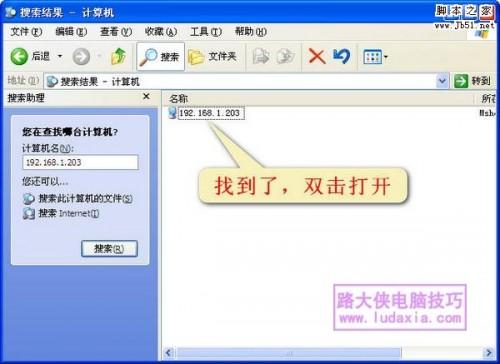
办公室里有一台打印机,连接到我的电脑上,其他同事在需要打印的时候,是不是必须把文件传给我,让我来打印呢?不是的,其他同事的电脑,只要连接到我的打印机,在自己电脑上就可以完成打印,非常方便。
那么,如何连接局域网里的打印机?如何添加网络打印机?路大侠分享两个方法:
首先,需要知道目标电脑(连接打印机的那台电脑)的IP地址,一般情况下,连接打印机的电脑ip不宜设置为自动获取IP,建议设置为固定IP,比如192.168.1.203。如何知道目标电脑的IP呢?这里就不细说了,问一下使用那台电脑的同事吧~下面说说添加局域网打印机的两种方法。
一:搜索目标电脑,安装打印机
右击桌面上的网上邻居,选择“搜索计算机”,输入目标电脑的IP地址,点击搜索按钮。
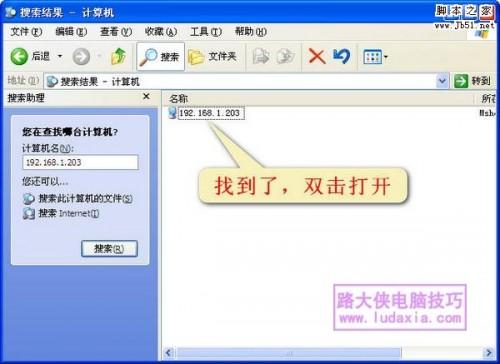
找到目标电脑后,双击打开,可以看到目标电脑下的打印机(目标电脑需开机,并且连接打印机),双击打印机,接下来一直点下去,就可以成功安装打印机了!
二:运行目标ip,直接安装打印机
按“win+r”,运行“//192.168.1.203”(双斜杠//+目标IP),直接打开目标电脑,双击打印机,接下来一直点下去,就可以成功安装打印机了!这个方法还要更简单一些!
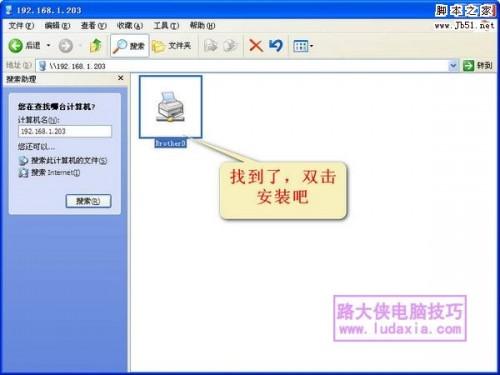
网络上有流传的比较复杂的操作方法,也是正确的,只是操作起来比较麻烦,按照以上分享的两种方法,特别是第二种,可以更加高效的添加局域网打印机。